Page 1
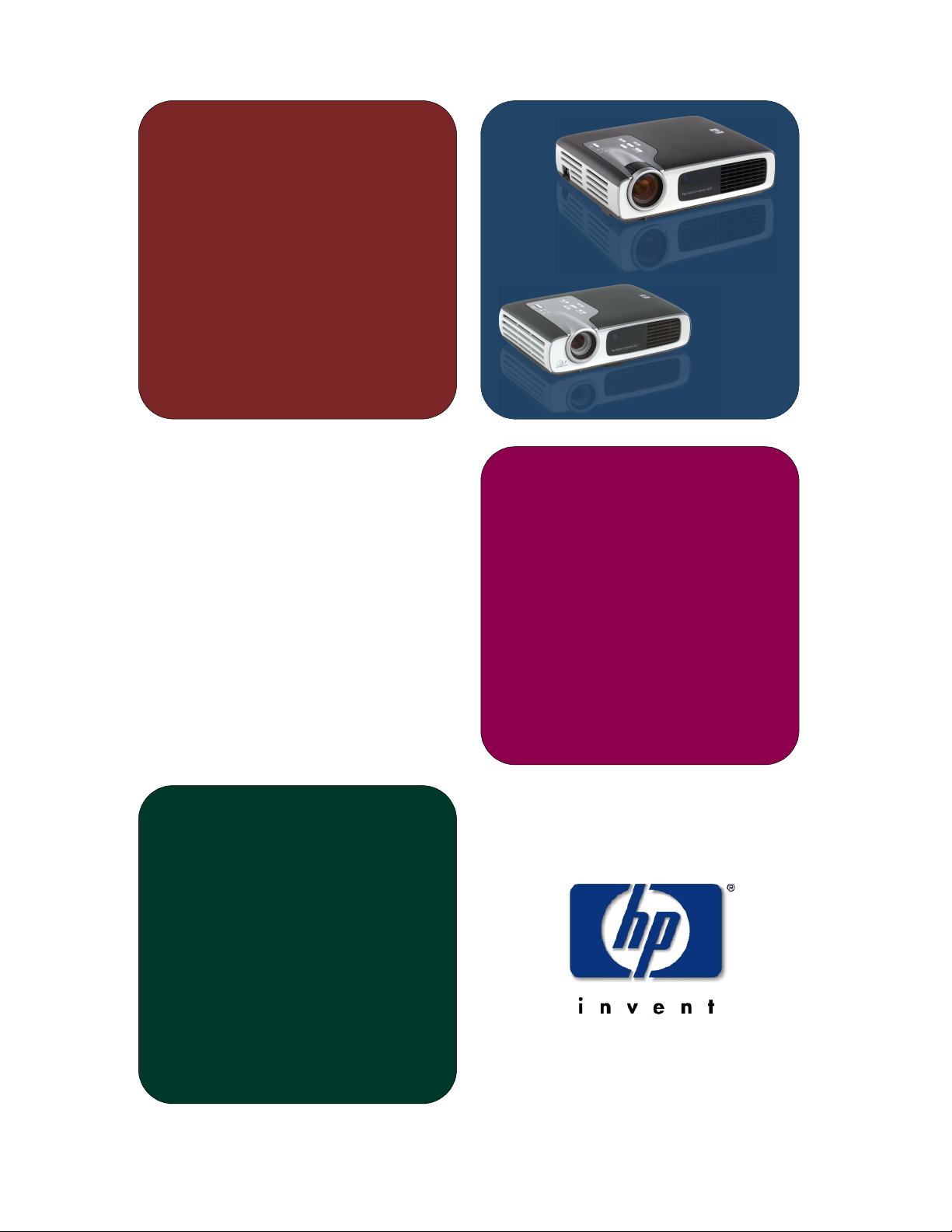
brugerhåndbog
hp digital projektorer
xb31 & sb21
Dansk • version 07.11.02
Page 2
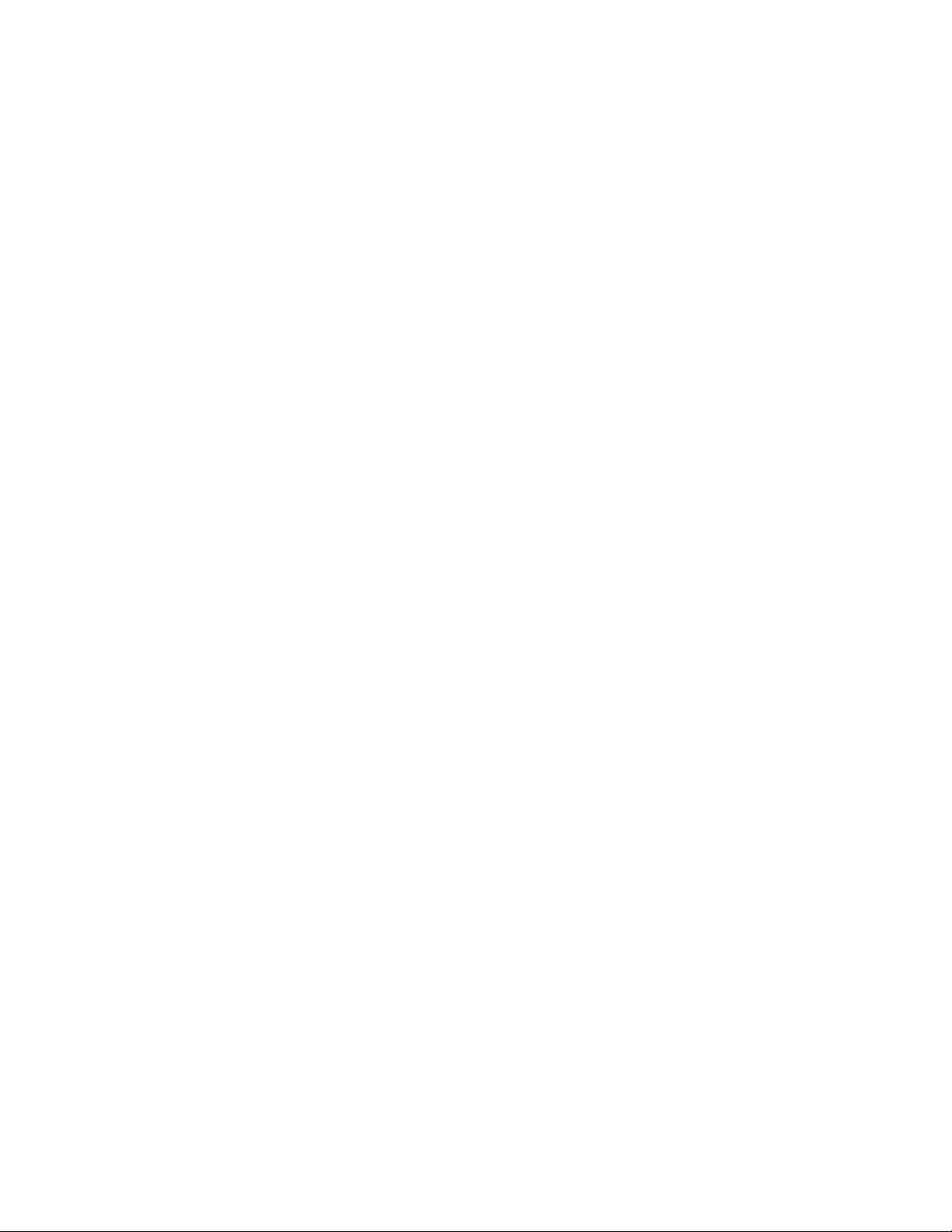
brugerhåndbog til
hp
digital projektor xb31 og sb21
Page 3
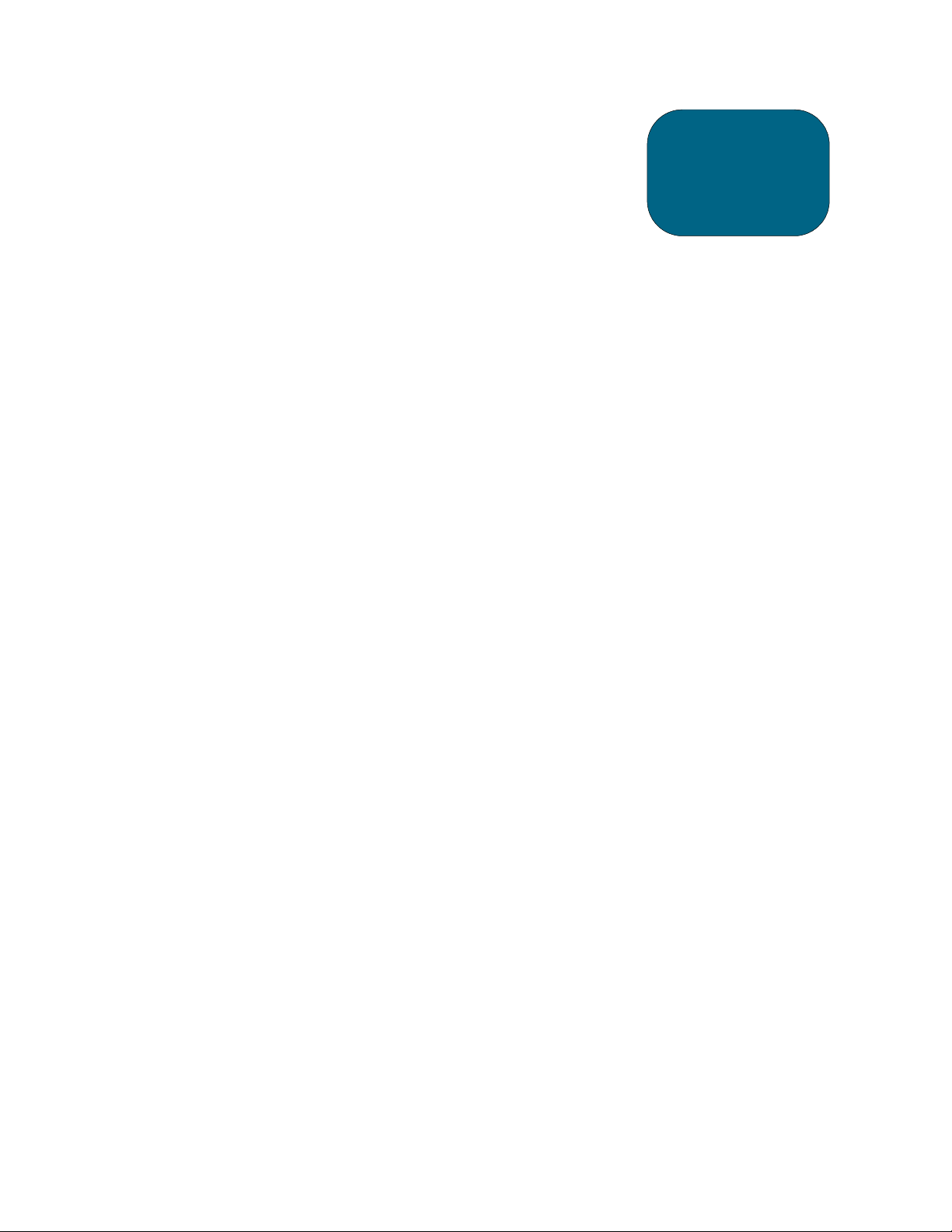
Sikkerhed
Personlig sikkerhed ......................................4
Beskyttelse af projektoren.............................. 4
Indledning
Projektorens funktioner.................................... 5
Pakkens indhold............................................. 6
Projektoroversigt ........................................... 7
Kontrolpanel............................................. 8
Funktioner på bagpanel............................. 8
Fjernbetjening med mus og laser pegepind.. 9
Installation
Tilslutning af hp digital projektor xb31 til
andre signalkilder.......................................... 10
Tilslutning af hp digital projektor xb31 til
andre signalkilder.......................................... 11
Tilslutning af hp digital projektor sb21
til en computer............................................... 12
Tilslutning af hp digital projektor sb21
til andre signalkilder....................................... 13
Betjening
Tænding og slukning af projektoren ................. 14
Tænding af projektoren ............................. 14
Slukning af projektoren.............................. 14
Justering af det projekterede billede ................. 16
Justering af displayvinklen.......................... 16
Justering af zoom og fokus på hp xb31....... 18
Projektionsbilledstørrelse (diagonalt)............ 18
Justering af fokus på hp sb21..................... 19
Projektions billedstørrelse (diagonalt)........... 19
Brugerkontroller
Kontrolpanel og fjernbetjening......................... 20
Kontrolpanel............................................. 20
On-Screen Display-menuer ............................. 21
Hvordan de betjenes................................. 21
Menuen ”Language” ................................ 22
Menuen ”All Images” ............................... 23
Menuen ”Audio”....................................... 24
Menuen ”Computer Image” ....................... 25
Menuen ”Management” ............................ 26
Menuen ”Video”....................................... 27
Fjernbetjening ............................................... 28
Tillæg
Fejlfinding..................................................... 30
Udskiftning af pæremodulet............................. 32
Specifikationer for hp xb31............................. 34
Kompatibilitetsmodi for hp xb31...................... 35
Specifikationer for hp sb21............................. 36
Kompatibilitetsmodi for hp sb21 ...................... 37
Regulative oplysninger.................................... 38
Garanti og support ........................................ 41
indhold
3
Page 4
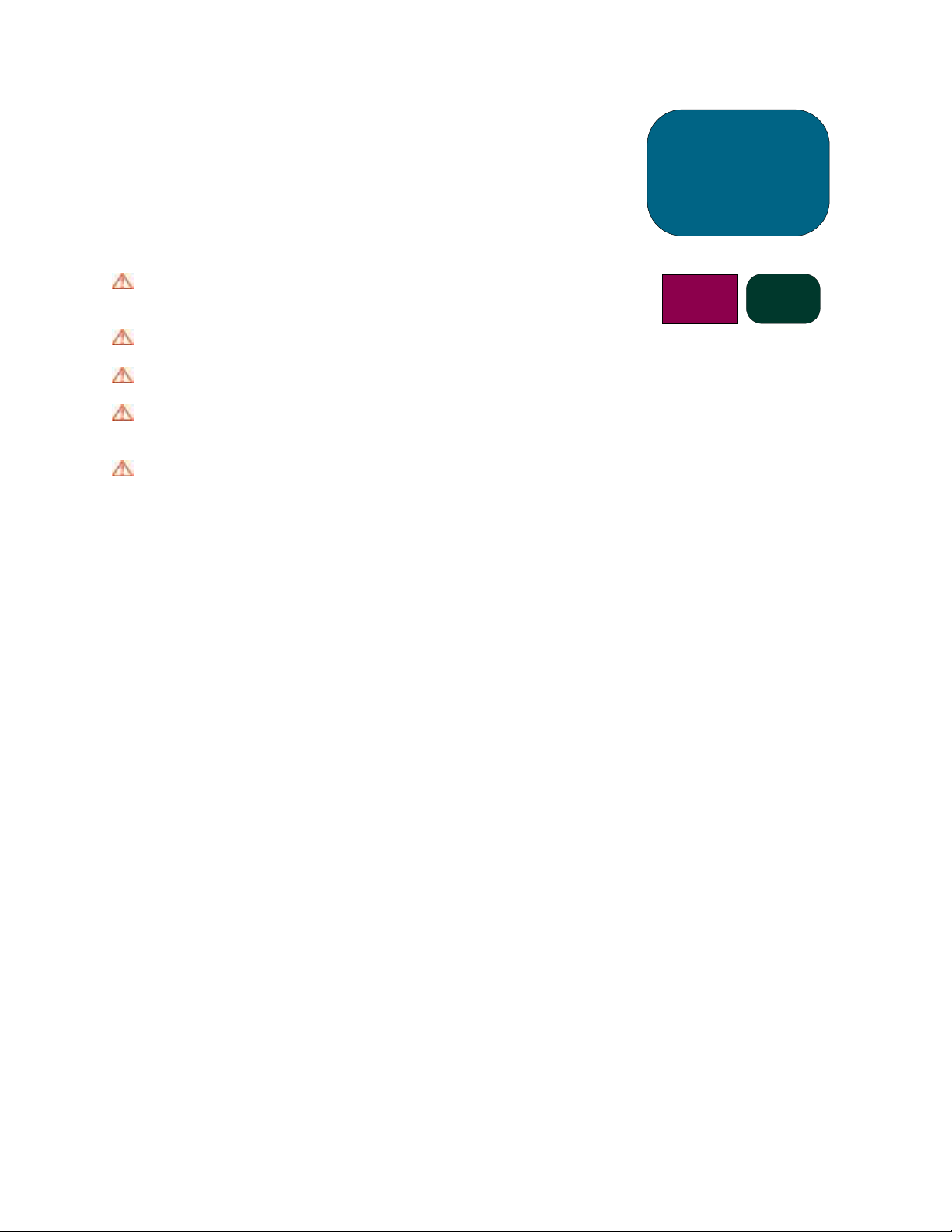
Personlig sikkerhed
x
FORSIGTIG! UNDGÅ ØJENSKADE. Se ikke ind i projektorens linse, når pæren
er tændt. Ret ikke fjernbetjeningens laserlys mod dine egne eller
andres øjne.
FORSIGTIG! UNDGÅ FARE FOR FORBRÆNDING. Pæren bliver meget varm under
normal brug. Lad den køle af i 30 minutter, før du udskifter pærer!
FORSIGTIG! FARE FOR AT SKÆRE SIG. Hvis pæren er smadret, bør du udvisestor
forsigtighed, når du fjerner pæreenheden for at undgå skade.
FORSIGTIG! UNDGÅ ELEKTRISK STØD. Udsæt ikke for regn eller fugt. Projektoren
må ikke åbnes eller skilles ad, undtagen som instrueret i denne
håndbog.
ADVARSEL! KVIKSØLVSFARE. Denne projektors pære indeholder en lille mængde
kviksølv. Hvis pæren bliver smadret, skal det område, hvor den gik i
stykker, udluftes godt. Projektorpæren kræver måske en særlig
håndtering og kassering, når den ikke længere virker.
Beskyttelse af projektoren
Påbud:
•
Tilslut projektorens kabler, inden projektoren TÆNDES.
• Lad projektoren fuldføre sin afkølingscyklus fuldstændig efter SLUKNING (se side 14).
FORSIGTIG: Frakobling af projektoren, mens blæseren kører, reducerer pærens levetid.
• Sluk og frakobl projektoren, før den rengøres.
• Brug en blød, tør klud til at rengøre projektorhuset.
• Brug rengøringsmidler og procedurer, specielt beregnet til kameraobjektiver, til at
rengøre linsen.
• Frakobl netledningen fra stikkontakten, hvis projektoren ikke skal bruges i en længere
periode.
• Lad projektoren køle af i mindst 30 minutter, før pæren udskiftes. Følg de instruktioner,
som følger med udskiftningspæren, eller som findes i denne håndbog.
• Pæresvigt kan give en høj smældende lyd. Dette er normalt og bør ikke være årsag til
bekymring. Projektoren kan ikke tændes igen, før pæremodulet er blevet udskiftet.
• Nulstil overvågningen “Lamp Hour” (Pæretime) fra OSD-menufanen “Management”
(Administration), efter pæremodulet er udskiftet (se side 26).
• Se side 41 for at få garanti- og supportoplysninger.
Forbud:
•
Frakobl ikke projektoren, mens blæseren kører.
• Blokér ikke projektorens ventilationsåbninger.
• Brug ikke slibende rengøringsmidler, voks eller opløsningsmidler til rengøringen.
• Rengør ikke linsen med vaskemiddel.
• Brug ikke i meget varme, kolde eller fugtige miljøer.
• Brug eller opbevar ikke under støvede eller beskidte forhold.
• Brug ikke i et stærkt magnetisk felt.
• Anbring ikke projektoren i direkte sollys.
sikkerhed
b31 sb21
4
Page 5
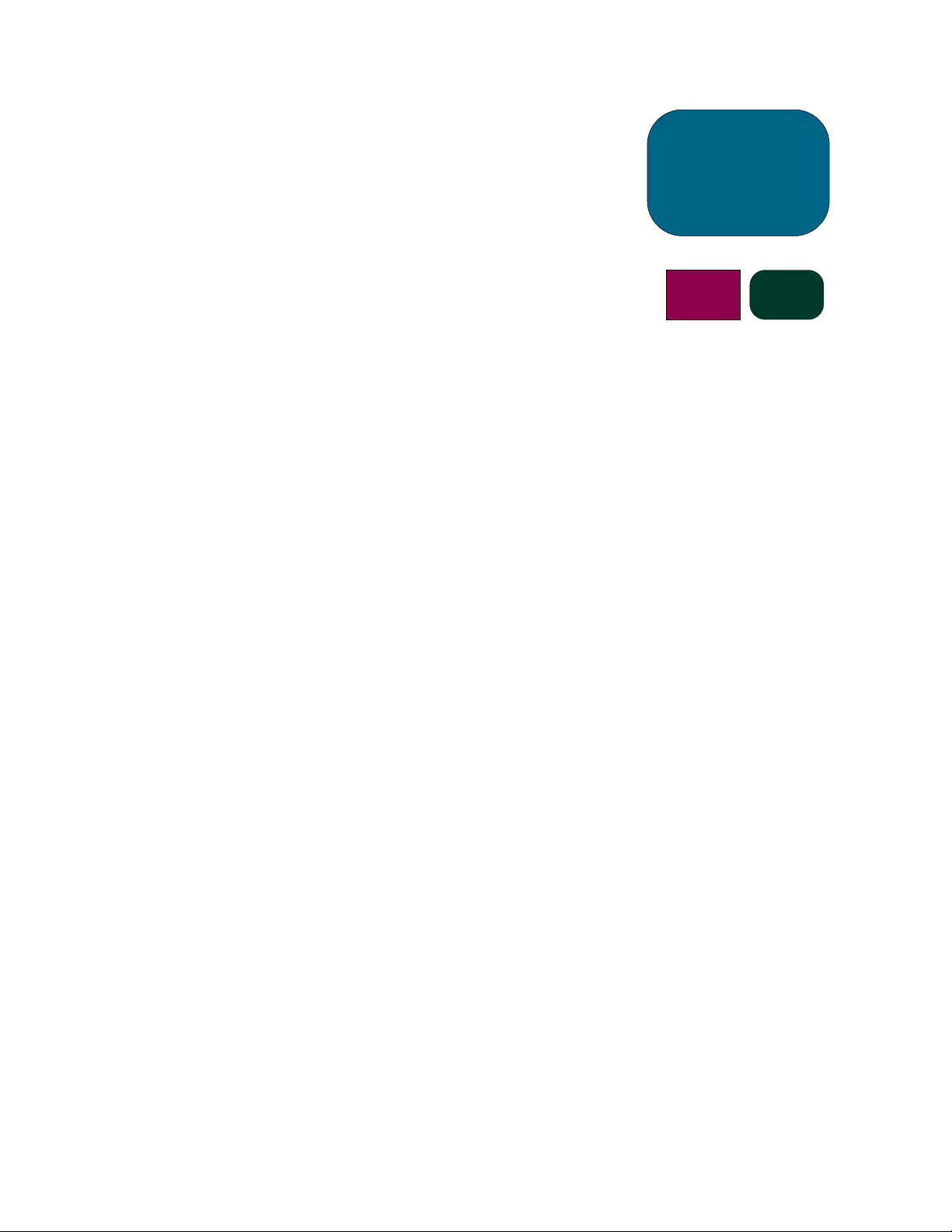
Projektorens funktioner
hp digital projektor xb31 er en XGA enkelt chip 0,7” DLPTM projektor med
disse fremragende funktioner:
• Ægte XGA, 1024 x 768 adresserbare pixler
• 1500 sammenlignelige lumen
• Cirka 1,6 kg (3,5 lbs) kompakt design
• Enkelt chip DLP
• SXGA-komprimering og VGA, SVGA-formatindstilling
• 156 watt (W) brugerudskiftelig P-VIP-pæremodul
• NTSC 3,58/NTSC 4,43/PAL/PAL-M/PAL-N/SECAM og HDTV kompatibel
• Fjernbetjening med fuldt fungerende muskontrol og laser pegepind
• High-tech VESA M1-DA-forbindelse til digital og analog videokonnektivitet
• HDTV-kompatibilitet (højdefinitions-tv)
• Brugervenlig flersproget Skærmdisplay-menu
• Avanceret elektronisk trapezkorrektion
• Brugervenligt kontrolpanel
• Indbygget 2 watt audiohøjttaler
• Inkluderet bæretaske og kabler (se side 6)
hp digital projektor sb21 er en SVGA enkelt chip 0,55” DLP
disse fremragende funktioner:
• Ægte SVGA, 800 x 600 adresserbare pixler
• 1000 sammenlignelige lumen
• Cirka 1 kg (2,2 lbs) kompakt design
• Enkelt chip DLP
• XGA-komprimering og VGA-formatindstilling
• 132 watt (W) brugerudskiftelig P-VIP-pæremodul
• NTSC 3,58/NTSC 4,43/PAL/PAL-M/PAL-N/SECAM og HDTV
kompatibel
• Fjernbetjening med fuldt fungerende muskontrol og laser pegepind
• High-tech VESA M1-DA-forbindelse til digital og analog videokonnektivitet
• HDTV-kompatibilitet (højdefinitions-tv)
• Brugervenlig flersproget Skærmdisplay-menu
• Avanceret elektronisk trapezkorrektion
• Brugervenligt kontrolpanel
• Inkluderet bæretaske og kabler (se side 6)
TM
teknologi
TM
teknologi
TM
projektor med
indledning
xb31 sb21
5
Page 6
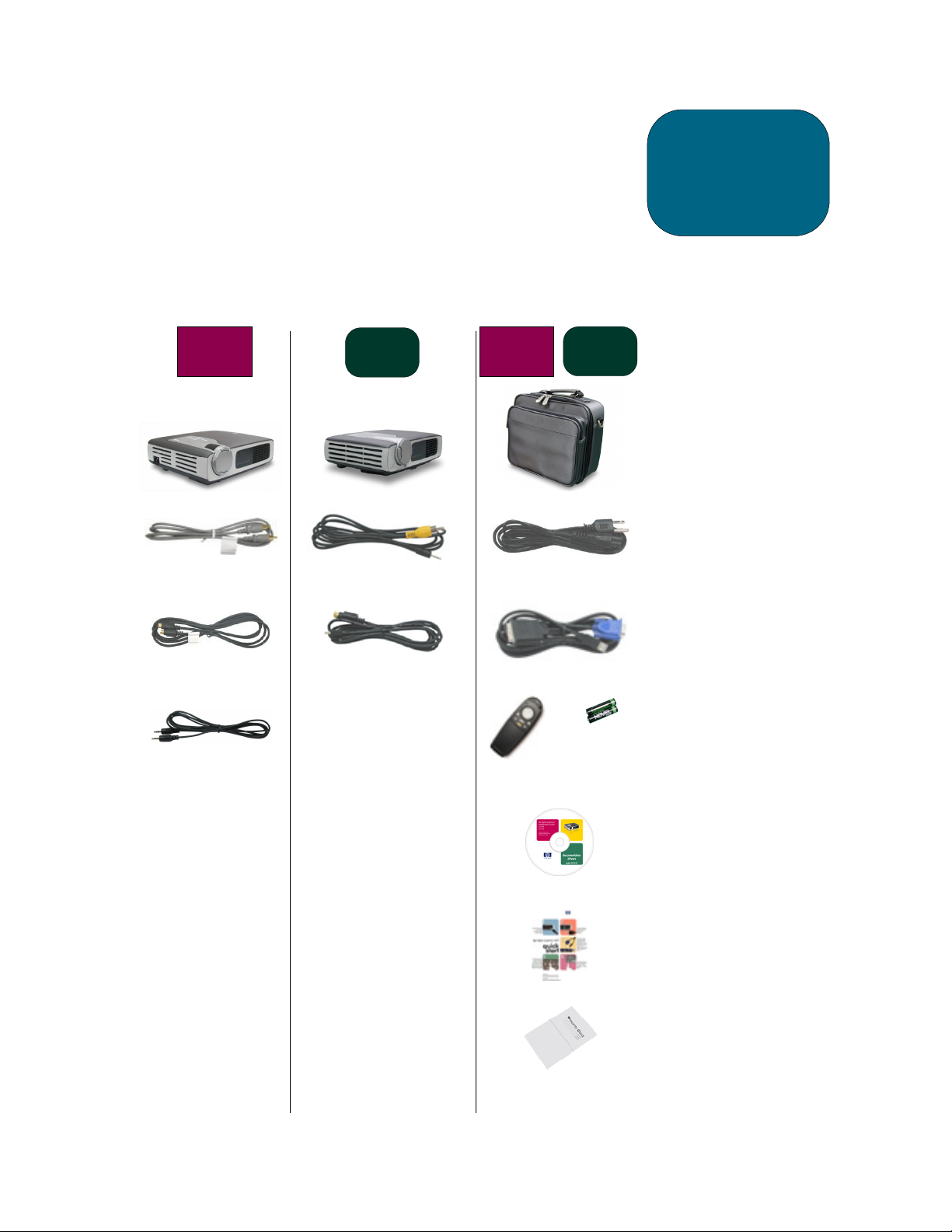
Pakkens indhold
x
x
hp digital projektorer leveres med følgende genstande. Kontrollér at enheden er
komplet. Hvis der mangler noget, bedes du kontakte forhandleren med det samme.
indledning
b31 sb21
Projektor med linsedæksel Projektor med linsedæksel Bæretaske
Kabel til sammensat video 2,5 mm mini telefonstik til
kabel til sammensat video
S-videokabel USB Mini-B 5-ben til
S-videoindgangskabel
Audiokabel Fjernbetjening med
b31
Mi-A til VGAog USB-kabel
musfunktion og laser
sb21
Netledning
pegepind
Batteri x2
Brugerhåndbog på
compact disc (CD ROM)
”Hurtig start” kort
Dataark med
garanti/support-oplysninger
6
Page 7
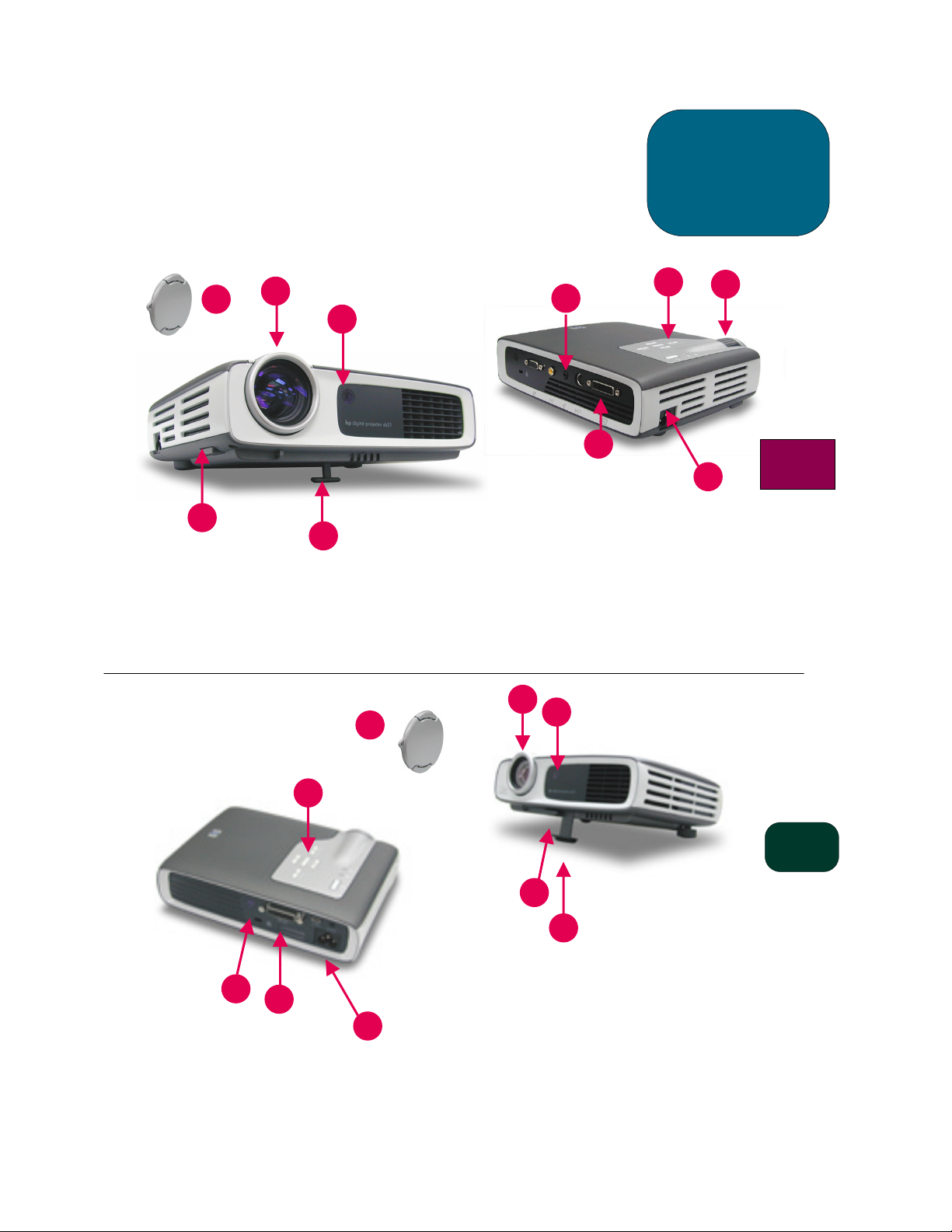
x
indledning
Projektoroversigt
9
7
1. Kontrolpanel 6. Fjernbetjeningsmodtagere (for- og bagside)
2. Strømstik 7. Højdeknap
3. I/O-tilslutningsporte 8. Højdefod
4. Zoomring 9. Linsedæksel
5. Fokusring
5
6
8
6
3
1
4
2
b31
4
8
1
5
3
1. Kontrolpanel 5. Fjernbetjeningsmodtagere (for- og bagside)
2. Strømstik 6. Højdeknap
3. I/O-tilslutningsporte 7. Højdefod
4. Fokusring 8. Linsedæksel
2
5
6
7
sb21
7
Page 8
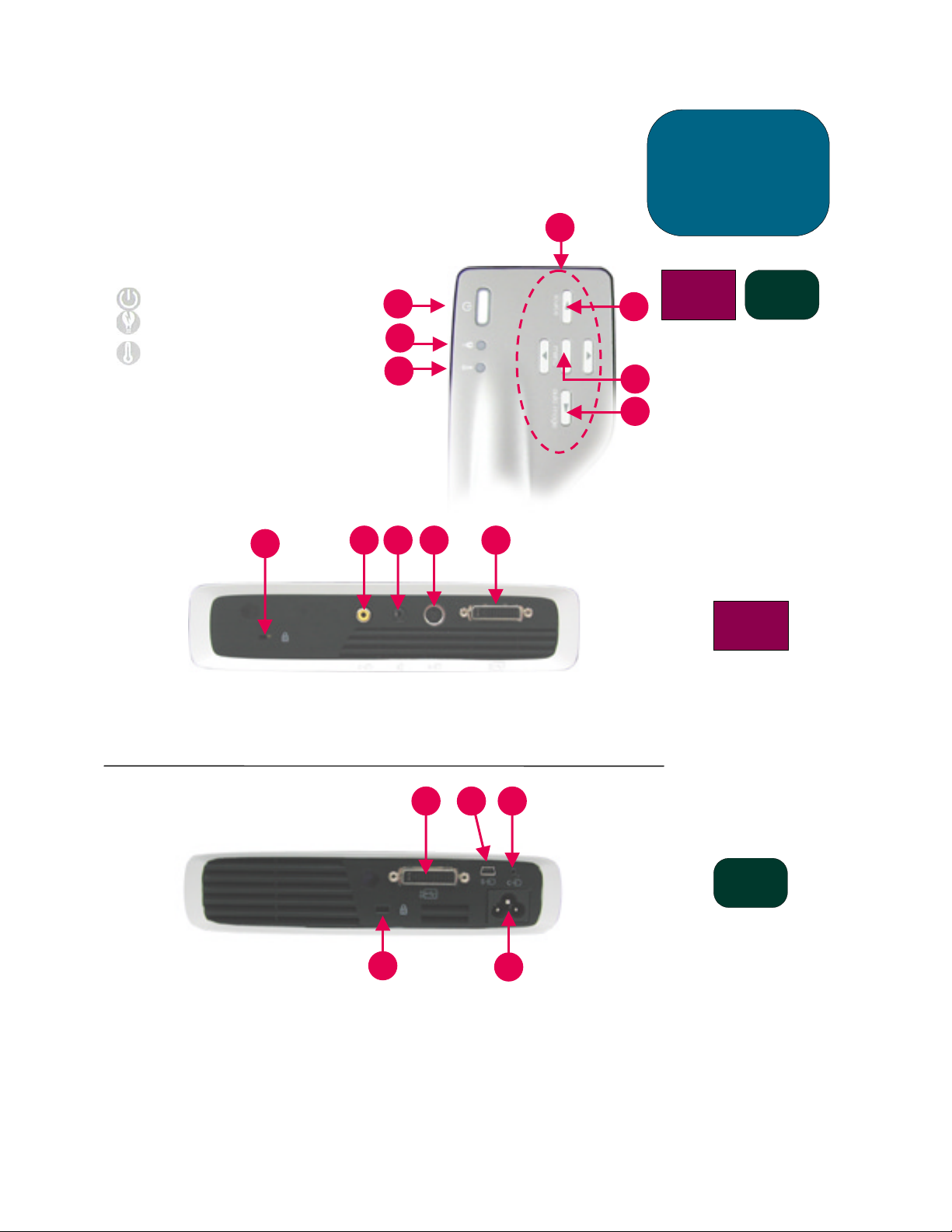
Kontrolpanel
x
x
indledning
7
1. Strømknap (TÆND/SLUK)
2. Indikator for pæreadvarsel
3. Indikator for
temperaturadvarsel
4. Kildeknap
5. Menuknap (TÆND/SLUK)
6. Knap til automatisk billede
7. Knapper til firevejsvalg
1
2
3
Funktioner på bagpanel
1
1. KensingtonTM låseåbning 4. S-videoindgang
2. Indgang til sammensat video
3. Audioindgang
2 3 4 5
5. VESA M1-DA analog RGB / digital / HDTV /
komponentvideo / USB-musindgang
4
5
6
b31 sb21
b31
TM
1. Kensington
2. Indgang til sammensat video
3. S-videoindgang
låseåbning 4. Strømstik
5
1
5. VESA M1-DA analog RGB / digital / HDTV /
komponentvideo / USB-musindgang
23
4
sb21
8
Page 9

Fjernbetjening med mus og laser pegepind
x
r
Indikator fo
transmittering
Flervejsvælger
Projektorstrøm
Side op
Laser pegepind
Lydstyrke ( + / - )
Kilde
Frys
Højre musknap
Skjul billede
Side ned
Trapezkorrektion
Zoom ind / Zoom ud
Menu
indledning
b31 sb21
Venstre musknap
FORSIGTIG!
UNDGÅ ØJENSKADE.
Ret ikke fjernbetjeningens
laserlys mod nogens øjne.
BEMÆRK: Tilslut
USB-kablet, når
fjernbetjeningens
musfunktioner
bruges.
9
Page 10
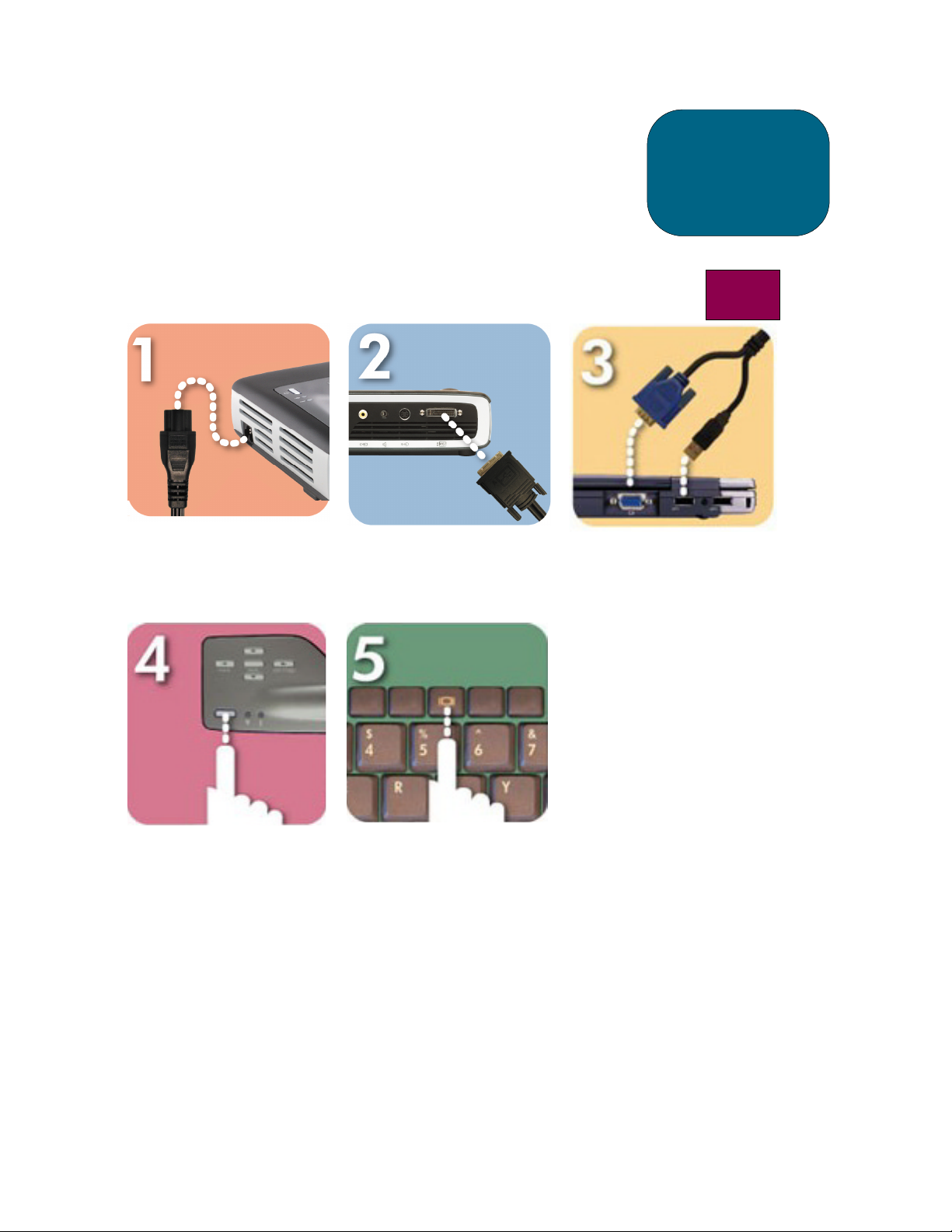
Tilslutning af hp digital projektor xb31 til en
x
installation
computer
Forbind netledningen med
projektoren og en stikkontakt.
Tilslut den sorte ende af
videokablet til projektoren.
b31
Tilslut den blå ende af videokablet
til PC’en. Som et alternativ hertil
kan du tilslutte USB-stikket til PC’en
for at få fjernbetjeningen til at
fungere som en mus.
Start projektoren. Efter 30
sekunders opvarmning, vil den
søge efter et videosignal.
Hvis der ikke findes noget
videosignal, bliver du måske
nødt til at opstille PC’en til at
sende et videosignal ud af
videoporten.
FORSIGTIG!
Frakobling af projektoren, mens
blæseren kører, kan reducere
pærens levetid.
BEMÆRK:
Du opnår den bedste
ydelse ved at
konfigurere displaymodusen på
computerens grafikkort
til 1024×768
opløsning. Sørg for, at
display-modusens
timing er kompatibel
med projektoren. Se
afsnittet “Kompatibilitetsmodi for hp xb31”
på side 35.
10
Page 11
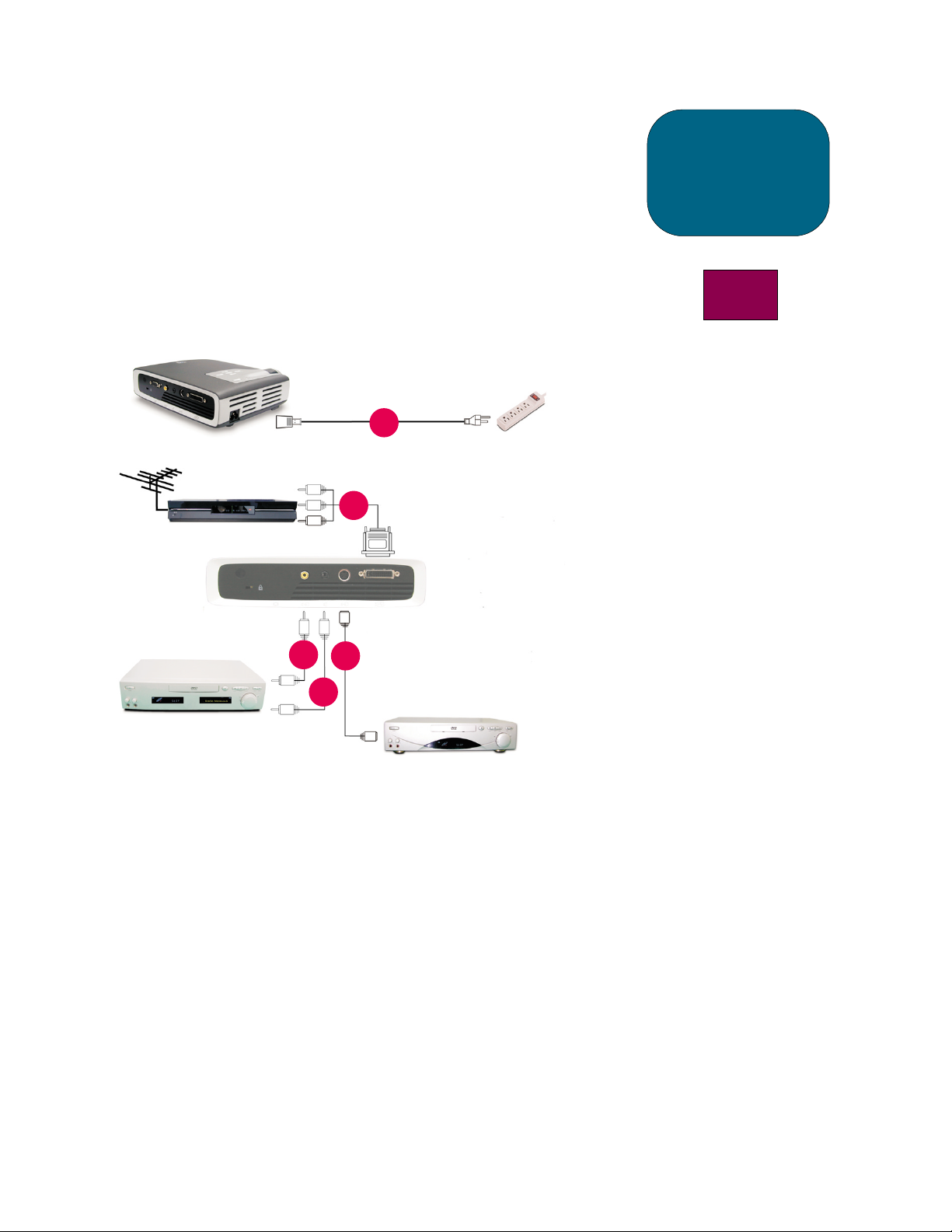
Tilslutning af hp digital projektor xb31 til andre
x
installation
signalkilder
Antenne
Udgang til digital tuner
2
3
Videoudgang
1. Netledning
2. Kabel til sammensat video
3. Audiokabel
4. S-videokabel
5. M1-A til HDTV / komponent- og
USB-kabel (ekstraudstyr)
b31
1
5
FORSIGTIG!
Frakobling af projektoren, mens
4
S-videoudgang
blæseren kører, kan reducere
pærens levetid.
BEMÆRK: Du opnår den bedste
ydelse ved at konfigurere
displaymodusen på
computerens grafikkort til
1024×768 opløsning.
Sørg for, at
displaymodusens timing
er kompatibel med
projektoren. Se afsnittet
“Kompatibilitetsmodi for
hp xb31” på side 35.
11
Page 12
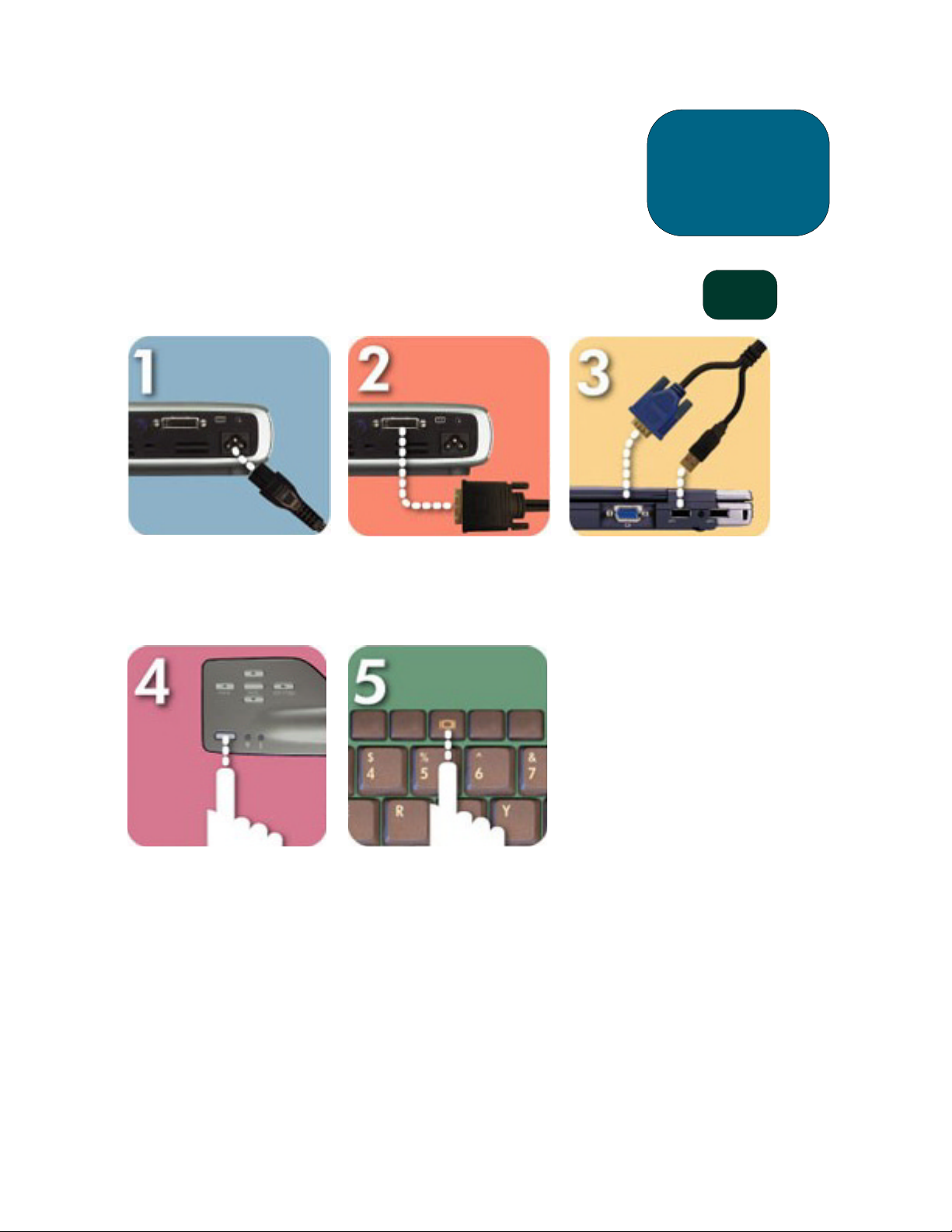
Tilslutning af hp digital projektor sb21 til en
installation
computer
Forbind netledningen med
projektoren og en stikkontakt.
Tilslut den sorte ende af
videokablet til projektoren.
sb21
Tilslut den blå ende af
videokablet til PC’en. Som et
alternativ hertil kan du tilslutte
USB-stikket til PC’en for at få
fjernbetjeningen til at fungere
som en mus.
Start projektoren. Efter 30
sekunders opvarmning, vil den
søge efter et videosignal.
Hvis der ikke findes noget
videosignal, bliver du måske
nødt til at opstille PC’en til at
sende et videosignal ud af
videoporten.
FORSIGTIG!
Frakobling af projektoren, mens
blæseren kører, kan reducere
pærens levetid.
BEMÆRK: Du opnår den bedste
ydelse ved at konfigurere
display-modusen på
compu-terens grafikkort til
800×600 opløsning.
Sørg for, at displaymodusens timing er
kompatibel med
projektoren. Se afsnittet
“Kompatibilitetsmodi for
hp sb21” på side 37.
12
Page 13
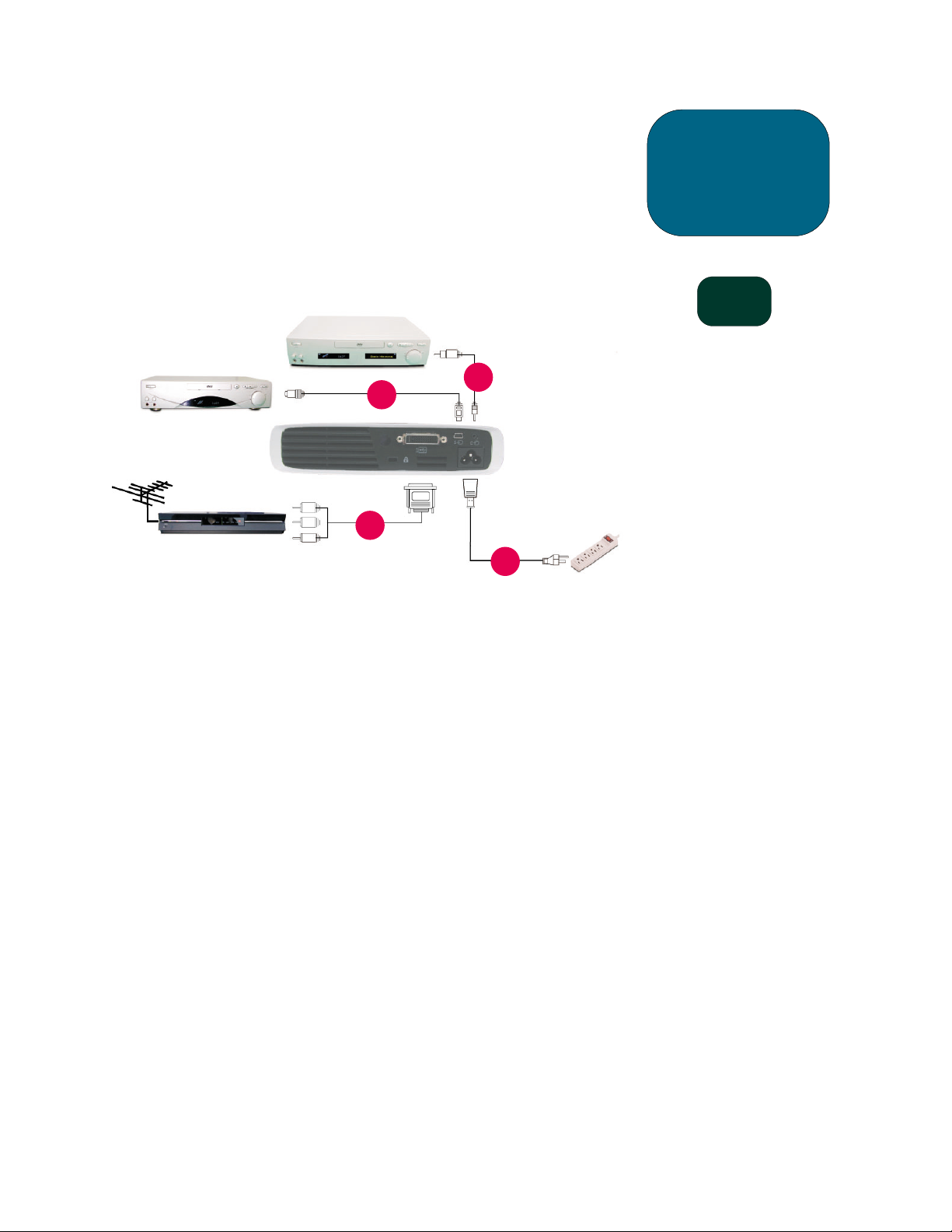
Tilslutning af hp digital projektor sb21 til andre
installation
signalkilder
Videoudgang
S-videoudgang
Antenne
Digital tuner-udgang
1. Netledning
2. Kabel til sammensat video
3. S-videokabel
4. M1-A til HDTV / komponent- og
USB-kabel (ekstraudstyr)
sb21
3
2
4
1
FORSIGTIG!
Frakobling af projektoren, mens
blæseren kører, kan reducere
pærens levetid.
BEMÆRK: Du opnår den bedste
ydelse ved at
konfigurere displaymodusen på
computerens grafikkort
til 800×600 opløsning.
Sørg for, at displaymodusens timing er
kompatibel med
projektoren. Se afsnittet
“Kompatibilitetsmodi for
hp sb21” på side 37.
13
Page 14

Tænding og slukning af projektoren
x
betjening
Tænding af projektoren
1. Fjern linsedækslet n ved at klemme dækslets tapper og trække fremad.
2. Sørg for, at netledningen og signalkablerne sidder godt fast i projektoren
og signalkilden (computer, notebook, videoafspiller, osv.).
3. TÆND for projektoren ved at trykke på strømknappen (TÆND/SLUK) på
kontrolpanelet. o
• Afkølingsblæseren tændes.
• hp startskærmbilledet vil blive vist i 30 sekunder, og den blå
strømindikator vil lyse.
4. Tænd for signalkilden. Projektoren vil automatisk registrere kilden.
• Hvis skærmen viser “Waiting for Signal” (Venter på signal), skal du sørge
for, at signalkablerne sidder godt fast.
• Hvis der er tilsluttet flere signalkilder, skal du bruge kildeknappen på
fjernbetjeningen eller kontrolpanelet til at skifte til den ønskede indgang.
• Når pæreindikatoren p er TÆNDT, skal pæren udskiftes.
• Når temperaturindikatoren q er TÆNDT, tilkendegiver det, at projektoren
er overophedet. Projektorens pære vil automatisk blive SLUKKET. Tryk på
strømknappen (TÆND/SLUK) og lad projektoren fuldføre dens
afkølingscyklus. Derefter kan du genstarte projektoren og fortsætte
præsentationen. Hvis problemet fortsætter, bedes du kontakte hp support
(www.hp.com/support/digitalprojectors).
• Når temperaturindikatoren q BLINKER, har projektoren registreret en fejl i
afkølingssystemet. Tryk på strømknappen (TÆND/SLUK) og lad
projektoren fuldføre dens afkølingscyklus. Kontakt hp support:
(www.hp.com/support/digitalprojectors).
b31 sb21
Slukning af projektoren
1. Tryk på strømknappen (TÆND/SLUK). Projektorpæren vil slukke, og afkølingsblæseren vil køre
gennem afkølingscyklusen.
• Den blå strømindikator vil blinke, indtil afkølingscyklusen er fuldført.
• Den blå strømindikator vil derefter SLUKKE, og afkølingsblæseren vil stoppe.
2. Frakobl netledningen fra stikkontakten og projektoren.
14
Page 15

betjening
x
Tænding og slukning af projektoren
2
3
4
1
(fortsat)
FORSIGTIG! Frakobling af
projektoren, mens
blæseren kører, kan
reducere pærens levetid.
BEMÆRK:
BEMÆRK: Når den blå
BEMÆRK: Den viste model er hp
Tænd for projektoren, før
signalkilden tændes.
strømindikator blinker,
kan enheden ikke tændes
eller slukkes. Projektoren
vil ikke reagere på nogen
brugerindgreb.
xb31.
b31 sb21
15
Page 16

Justering af det projekterede billede
x
betjening
Justering af displayvinklen
Sådan hæves projektorens displayvinkel:
1. Tryk på og hold højdeknappen n nede.
2. Løft projektoren til at den ønskede displayvinkel o, slip derefter knappen
for at låse højdefoden på plads.
Sådan sænkes projektorens displayvinkel:
1. Tryk på og hold højdeknappen n nede.
2. Sænk projektoren og slip derefter knappen for at låse højdeknappen på
plads i den tilbagetrukne position.
Afretning af projektoren
Brug den bageste højdefodjustering p til at justere projektoren til skærmen.
b31 sb21
16
Page 17

Justering af displayvinklen (fortsat)
x
1
Højdeknap
Højdefod
betjening
b31
2 3
Højdeknap
sb21
1
2 3
Højdefod
17
Page 18

Justering af zoom og fokus på hp xb31
x
betjening
Zoom justeres ved at dreje zoomringen.
Drej fokusringen, indtil billedet er klart.
Projektoren vil fokusere ved afstande fra 1,14 m til 12 m (3,7 fod til 39,4 fod).
Zoomring
Fokusring
Projekteret billedstørrelse (diagonalt)
b31
Beregning af den projekterede
billedstørrelse
Skærmens diagonale mål kan
tilnærmes ved brug af en af disse
formularer:
Udzoomet
0,625* afstand (m) = diagonalt (m)
7,5* afstand (fod) =diagonal (tom.)
eller
Indzoomet
0,52* afstand (m) = diagonalt (m)
6,25*afstand (fod) = diagonal
(tom.)
Skærm
(Diagonalt)
Skærmstr.
Brændvidde
BEMÆRK: Denne graf er kun til brugerreference.
Maks.
Min.
Maks.
(BxH)
Min.
(BxH)
28” 98” 123” 197” 246” 295”
23” 82” 103” 164” 205” 246”
22,4”x16,8” 78,4”x58,8” 98,4”x73,8” 157,6”x118,2” 196,8”x147.6” 236,0”x177,0”
18,4”x13,8” 65,6”x49,2” 82,4”x61,8” 131,2”x98,4” 164,0”x123,0” 196,8”x147,6”
3,7’ 13,1’ 16,4’ 26,2’ 32,8’ 39,4’
Brændvidde
Eksempel:
Hvis din xb31 er 3 meter (10 fod)
fra skærmen, vil den omtrentlige
udzoomede skærms diagonale mål
være 0,625*3 = 1,9 meter (7,5*10
= 75 tommer).
18
Page 19

Justering af fokus på hp sb21
betjening
Drej fokusringen, indtil billedet er klart.
Projektoren vil fokusere ved afstande fra 1,0 m til 12 m (3,3 fod til 39,4 fod).
Fokusring
Projekteret billedstørrelse (diagonalt)
sb21
Beregning af den projekterede
billedstørrelse
Skærmens diagonale mål kan
tilnærmes ved brug af en af disse
formularer:
0,625* afstand (m) = diagonalt (m),
7,5* afstand (fod) = diagonalt (tom.)
Skærm
(Diagonalt)
Skærm
str. (bxh)
Brændvidde
BEMÆRK: Denne graf er kun til brugerreference.
25” 98” 123” 197” 246” 295”
20,0”x15,0” 78,4”x58,6” 98,4”x73,8” 157,6”x118,2” 196,8”x147,6” 236,2”x177,2”
3,3’ 13,1’ 16,4’ 26,2’ 32,8’ 39,4’
Brændvidde
Eksempel:
Hvis din sb21 er 3 meter (10 fod)
fra skærmen, vil den omtrentlige
skærms diagonale mål være
0,625*3 = 1,9 meter
(7,5*10 = 75 tommer).
19
Page 20

Kontrolpanel og fjernbetjening
x
Projektorens funktioner styres via kontrolpanelet og fjernbetjeningen, samt
OSD-menuen (On Screen Display).
bruger-
kontroller
b31 sb21
Kontrolpanel
1. Strømknap (TÆND/SLUK)
2. Indikator for pæreadvarsel
3. Indikator for
temperaturadvarsel
4. Kildeknap
5. Menuknap (TÆND/SLUK)
6. Knap til automatisk billede
7. Knapper til firevejsvalg
Strømknap (TÆND/SLUK)
• Se ”Tænding og slukning af projektoren” på side 14-15.
Kildeknap
• Tryk på kildeknappen for at vælge den relevante signalkilde - RGB, DVI-Digital, DVI-Analog,
S-Video, sammensat, komponent- og HDTV-kilder.
BEMÆRK: Denne knap vil ikke fungere, når OSD-menuen vises.
Knap til automatisk billede
• Tryk på knappen til automatisk billede for automatisk at synkronisere projektoren til indgangskilden.
BEMÆRK: Denne knap vil ikke fungere, når OSD-menuen vises.
1
2
3
7
4
5
6
20
Page 21

On Screen Display-menuer
x
bruger-
kontroller
Projektoren har flersprogede OSD-menuer (On Screen Display –
Skærmdisplay), der giver dig mulighed for at foretage billedjusteringer ved at
ændre forskellige indstillinger.
Hvordan de betjenes
• Tryk på menuknappen på fjernbetjeningen eller kontrolpanelet for at
åbne OSD-menuen.
•Tryk på
menufaneblad. Den valgte fanebladstitel vil skifte fra mørkeblå til hvid.
•Tryk på knapperne for at vælge det ønskede menupunkt. Når et
punkt er valgt, vil farven på punktet skifte fra lyseblå tekst på en mørkeblå
baggrund til hvid tekst på en orange baggrund. Justér indstillingerne med
knapperne.
•Tryk på
Derefter kan du gøre et af følgende -
Tryk på
menufaneblade
eller
Tryk på menuknappen. OSD-menuen vil lukke, og projektoren vil
automatisk gemme de nye indstillinger.
knapperne for at vise indholdet på det ønskede
knappen, indtil der ikke er nogen fremhævede menupunkter.
knapperne for at vise indholdet på de andre
b31 sb21
21
Page 22

bruger-
x
kontroller
b31 sb21
Menuen ”Language”
Sådan åbnes menuen ”Language” (Sprog):
1. Tryk på menuknappen for at åbne OSD-menuerne (On Screen Display –Skærmdisplay).
2. Brug
3. Tryk på
4. Tryk på menuknappen for at gøre valget endeligt.
eller knappen til at åbne menufanebladet ”Language” (Sprog).
knapperne for at vælge det ønskede sprog.
BEMÆRK: hp sb21’s OSD-
menu inkluderer
ikke en Audiomenu.
22
Page 23

bruger-
x
kontroller
b31 sb21
Menuen ”All Images”
ådan åbnes menuen ”All Images” (Alle billeder):
1. Tryk på menuknappen for at åbne OSD-menuerne (On Screen Display –Skærmdisplay).
2. Brug
eller knappen til at åbne menufanebladet ”All Images” (Alle billeder).
3. Tryk på
Brightness (Lysstyrke)
• Tryk på
• Tryk på
Contrast (Kontrast)
Kontrastkontrollerne styrer forskelsgraden mellem de lyseste og mørkeste
dele af billedet.
•Klik på
•Klik på
Image Optimization (Billedoptimering)
Billedoptimering kan justeres i intervaller mellem 0 og 10. Klik på
glideknappen for at justere.
• Indstillingen 10 vil maksimere lysstyrke og kontrast
• Indstillingen 0 vil maksimere farvereproduktionskvalitet
Color Temp (Farvetemperatur)
Ved den højere temperatur ser billedet koldere ud. Ved den lavere
temperatur ser billedet varmere ud.
• Tryk på
Keystone (Keystone Correction – Trapezkorrektion)
Retter billedforvrængning, som er forårsaget af projektorens højdevinkel.
(±16 grader)
Zoom
• Tryk på
• Tryk på
Aspect Ratio (Formatforhold)
Formatforholdstypen kan justeres til 4:3 eller 16:9.
Reset this menu (Nulstil denne menu)
Vælg “Yes” (Ja) for at sætte displayparameterne på denne menu tilbage til
deres fabriksstandarder.
knapperne for at vælge et af følgende punkter:
knappen for at gøre billedet mørkere.
knappen for at gøre billedet lysere.
knappen for at reducere kontrasten.
knappen for at forøge kontrasten.
eller knappen for at reducere eller forøge farvetemperaturen.
knappen for at forstørre et billede op til 9 gange.
knappen for at reducere billedforstørrelsen.
BEMÆRK: hp sb21’s OSD-
menu inkluderer
ikke en Audiomenu.
23
Page 24

Menuen ”Audio”
x
Sådan åbnes menuen ”Audio”:
1. Tryk på menuknappen for at åbne OSD-menuerne (On Screen Display –
Skærmdisplay).
2. Brug
3. Tryk på
Volume (Lydstyrke)
•Klik på
•Klik på
Treble (Diskant)
Diskantindstillingen styrer de højere frekvenser af audiokilden.
•Klik på
•Klik på
Bass (Bas)
Basindstillingen styrer de lavere frekvenser af audiokilden.
•Klik på
•Klik på
Mute (Dæmp lyd)
• Vælg det venstre ikon for at dæmpe projektorens højttaler.
• Vælg det højre ikon for at aktivere projektorens højttaler.
Reset this menu (Nulstil denne menu)
Vælg “Yes” (Ja) for at sætte audioparameterne på denne menu tilbage til
deres fabriksstandarder.
eller knappen til at åbne menufanebladet ”Audio”.
knapperne for at vælge et af følgende punkter:
knappen for at reducere lydstyrken.
knappen for at forøge lydstyrken.
knappen for at reducere diskanten.
knappen for at forøge diskanten.
knappen for at reducere bassen.
knappen for at forøge bassen.
bruger-
kontroller
b31
BEMÆRK: hp sb21’s OSD-
menu inkluderer
ikke en Audiomenu.
24
Page 25

x
BEMÆRK: Denne meddelelse vises, når der er
valgt en anden billedkilde end
computer VGA via kildeknappen eller
den automatiske registreringsfunktion.
Parameterne under “Computer Image”
(Computerbillede) kan ikke justeres,
når denne meddelelse vises.
Menuen ”Computer Image”
Sådan åbnes menuen ”Computer Image” (Computerbillede):
1. Tryk på menuknappen for at åbne OSD-menuerne (On Screen Display –
Skærmdisplay).
2. Brug
(Computerbillede).
eller knappen til at åbne menufanebladet ”Computer Image”
bruger-
kontroller
b31 sb21
3. Tryk på knapperne for at vælge et af følgende punkter:
Auto Image (Automatisk billede)
Projektoren justerer automatisk frekvens, sporing, vandret og lodret
position. Auto Image (Automatisk billede) giver de bedste resultater med
de fleste signalkilder.
Frequency (Frekvens)
“Frekvens” er displaydatafrekvensen. Denne bør matche frekvensen på
computerens grafikkort. Hvis du kommer ud for en lodret flimrende bjælke,
kan du bruge denne funktion til at foretage justeringer.
Tracking (Sporing)
Vælg “Tracking” (Sporing) til at synkronisere signaltiming på displayet med
grafikkortets. Hvis du kommer ud for et ustabilt eller flimrende billede, kan
du bruge denne funktion til at udbedre situationen.
Horizontal Position (Vandret position)
• Tryk på
• Tryk på
Vertical Position (Lodret position)
• Tryk på
• Tryk på
Reset this menu (Nulstil denne menu)
Vælg “Yes” (Ja) for at sætte displayparameterne på denne menu tilbage til
deres fabriksstandarder.
knappen for at flytte billedet til venstre.
knappen for at flytte billedet til højre.
knappen for at flytte billedet op.
knappen for at flytte billedet ned.
BEMÆRK: hp sb21’s OSD-
menu inkluderer
ikke en Audiomenu.
25
Page 26

Menuen ”Management”
x
Sådan åbnes menuen ”Management” (Administration):
1. Tryk på menuknappen for at åbne OSD-menuerne (On Screen Display –
Skærmdisplay).
2. Brug
(Administration).
eller knappen til at åbne menufanebladet ”Management”
bruger-
kontroller
b31 sb21
3. Tryk på
Menu Location (Menuplacering)
Vælg menuplaceringen på displayskærmen.
Projection Direction (Projektionsretning)
•
•
•
•
Signal Type (Signaltype)
Vælg den ønskede signaltype - RGB-, YCrCb- og YPrPb-kilder.
Lamp Hour (Pæretime)
Viser pærens forløbne arbejdstid (i timer).
Reset Lamp Hours (Nulstil pæretimer)
Nulstil kun pæreindstillingen, når pæren er udskiftet.
Reset this menu (Nulstil denne menu)
Vælg “Yes” (Ja) for at sætte displayparameterne (undtagen Lamp Hour Pæretime) på denne menu tilbage til deres fabriksstandarder.
Machine Reset (Maskinnulstilling)
Vælg “Yes” (Ja) for at sætte displayparameterne (undtagen Lamp Hour Pæretime) på ALLE menuer tilbage til deres fabriksstandarder.
knapperne for at vælge et af følgende punkter:
Front-Desktop: (Forrest - Skrivebord) Det billede, som anvendes
ved standardbrug af skrivebordet.
Rear-Desktop: (Bagest - Skrivebord) Billedet vendes til
projektering bagfra en halvgennemsigtig skærm.
Front-Ceiling: (Forrest - Loft) Billedet vendes på hovedet til
loftsmonteret projektering.
Rear-Ceiling: (Bagest - Loft) Billedet vendes om og på hovedet
til loftsmonteret projektering bagfra en
halvgennemsigtig skærm.
BEMÆRK: hp sb21’s OSD-
menu inkluderer
ikke en Audiomenu.
26
Page 27

x
x
BEMÆRK: Denne meddelelse vises, når disse
indstillinger ikke kan justeres for den valgte
billedkilde via kildeknappen eller den
automatiske registreringsfunktion (dvs.
computer VGA eller 480p).
Parameterne under “Video Image”
(Videobillede) kan ikke justeres, når denne
meddelelse vises.
Menuen ”Video Image”
Sådan åbnes menuen ”Video Image” (Videobillede):
1. Tryk på menuknappen for at åbne OSD-menuerne (On Screen Display –
Skærmdisplay).
2. Brug
(Videobillede).
3. Tryk på knapperne for at vælge et af følgende punkter:
Color Saturation (Farvemætning)
Farveindstillingen justerer et videobillede fra sort/hvid til fuldt mættet farve.
•Tryk på
•Tryk på
Sharpness (Skarphed)
Justering af billedskarpheden.
•Klik på
•Klik på
Tint (Tone)
Tonen justerer farvebalancen mellem rød og grøn.
•Tryk på
•Tryk på
Reset this menu (Nulstil denne menu)
Vælg “Yes” (Ja) for at sætte displayparameterne på denne menu tilbage til
deres fabriksstandarder.
eller knappen til at åbne menufanebladet ”Video Image”
knappen for at reducere farvemængden i billedet.
knappen for at forøge farvemængden i billedet.
knappen for at reducere skarpheden.
knappen for at forøge skarpheden.
knappen for at forøge den grønne mængde i billedet.
knappen for at forøge den røde mængde i billedet.
bruger-
kontroller
b31 sb21
b31
BEMÆRK: hp sb21’s
OSD-menu
inkluderer
ikke en
Audio-menu.
sb21
27
Page 28

Fjernbetjening
x
Strømknap (TÆND/SLUK)
• Se ”Tænding og slukning af projektoren” på side 14 og 15.
Knappen “Skjul”
• Tryk på knappen “Skjul” for at projektere et sort skærmbillede. Tryk på
knappen ”Skjul” igen for at vise billedet igen.
Kontrolenhed til flervejsvælger *
• Denne funktion kan bruges som en mus til at styre retningen.
Højre musknap *
Side op (up) og Side ned (dn) knapper *
• Tryk på ”up” eller ”dn” knappen for henholdsvist at rulle siden op eller ned.
Laser pegepind-knap
• Tryk på og hold knappen ”Laser pegepind” nede for at aktivere laser
pegepinden.
Menuknap
• Tryk på menuknappen for at åbne OSD-menuen (On Screen Display –
Skærmdisplay) og tryk på
menufaner. Tryk på
undermenu. Tryk på
afslutter OSD-modusen ved at trykke på menuknappen igen. Projektoren vil
automatisk gemme eventuelle ændringer, du har foretaget.
Kildeknap
• Tryk på kildeknappen for at vælge RGB, DVI-Digital, DVI-Analog, S-Video,
sammensat , komponent- og HDTV-kilder.
Knappen Frys
• Tryk på knappen ”Frys” for at fryse skærmbilledet.
Lydstyrke op (+) og Lydstyrke ned (-) knapper (kun hp xb31)
• Tryk på “Lydstyrke +” eller ”Lydstyrke -” knappen for at forøge eller
reducere højttalerlydstyrken.
Knapper til Trapezkorrektion
• Tryk på knapperne ”Trapezkorrektion” for at justere billedforvrængning,
som at forårsaget af, at projektoren er vippet. (±16 grader)
BEMÆRK:
Zoom ind- og Zoom ud-knapper
• Når du trykker på ”Zoom” knapperne, vises zoom-ikonet på skærmen.
Trapezkorrektion kan forårsage forvrængning af tekst og grafik.
knapperne for at vælge de ønskede
knappen for at gå til den ønskede indstillings-
knappen for at vende tilbage til hovedmenuen. Du
bruger-
kontroller
b31 sb21
Tryk på
• Billedet kan forstørres op til 9 gange.
Venstre musknap *
• Den venstre musknap findes på bagsiden af fjernbetjeningen.
* For at aktivere denne funktion, skal projektoren være tilsluttet computeren via USB-kablet.
eller knappen for at zoome ind eller zoome ud.
28
Page 29

x
Indikator for
transmittering
Projektorstrøm
Side op
Laser pegepind
Lydstyrke ( + / - )
Kilde
Frys
bruger-
kontroller
b31 sb21
Flervejsvælger
Højre musknap
Skjul billede
Side ned
Trapezkorrektion
Zoom ind / Zoom ud
Menu
Venstre musknap
FORSIGTIG!
UNDGÅ ØJENSKADE.
Ret ikke fjernbetjeningens
laserlys mod nogens øjne.
BEMÆRK:
Tilslut USBkablet, når
fjernbetjeningens
musfunktioner
bruges.
29
Page 30

Fejlfinding
x
Benyt dette afsnit, hvis du får problemer med projektoren. Kontakt hp, hvis
problemet fortsætter. Se side 41 for at få garanti- og supportoplysninger.
Problem: Der projekteres ikke noget billede på skærmen.
• Kontrollér, at projektorens netledning er sat i og sidder ordentlig fast.
• Kontrollér, at alle kabler er installeret korrekt og sidder godt fast.
• Sørg for, at du har fjernet linsedækslet, og at den blå strømindikator er
TÆNDT.
• Kontrollér, at pæreindikatoren er SLUKKET. Hvis pæreindikatoren er TÆNDT,
skal pæremodulet udskiftes. Proceduren for udskiftning af pæremodulet findes
på side 32.
• Kontrollér, at temperaturindikatoren er SLUKKET. Se side 14, hvis den er
TÆNDT.
• Hvis du benytter en notebook-computer, er du måske nødt til at aktivere den
eksterne skærmport. Se computerbrugerhåndbogen for at få instruktioner.
Hovedsekvensen for mange computere er trykt i "hurtig start" vejledningen.
• Se efter beskadigede ben på stik.
• Kontrollér, at projektorpæren ikke er sprunget eller er blevet installeret
forkert.
Problem: Delvist, rullende eller forkert vist billede.
• Tryk på knappen for automatisk billede på projektoren eller brug funktionen
“Auto Image” (Automatisk billede) på menuen “Computer Image”
(Computerbillede) på OSD-menuen.
• Hvis du benytter en computer:
Hvis opløsningen på computeren er højere end 1024×768 for hp xb31 eller
800×600 for hp sb21, vil projektoren ændre størrelsen på billedet, så det
stemmer overens med computerudlæsningen. Hvis du ønsker det, kan du
nulstille computerens skærmopløsning til at matche disse ved at følge
instruktionerne i brugerhåndbogen til computeren. Du er måske nødt til at
deaktivere computerskærmen for at vise den nye opløsning korrekt.
• Skift notebook-computerens display til “external display only” (kun eksternt
display) eller “CRT only” (Kun CRT), idet du følger de instruktioner, som gives
i brugerhåndbogen til computeren.
• Hvis du har problemer med at ændre opløsningsindstillingerne, eller hvis
skærmen fastfryses, genstarter du computeren og projektoren.
Problem: Notebook-computerens skærm viser ikke præsentationen.
• Visse notebook-pc'er deaktiverer deres egen skærm, når der er en anden
skærmenhed i brug. Se dokumentationen til computeren for at få flere
oplysninger. Hvis du benytter en notebook-computer, er du måske nødt til at
aktivere den eksterne skærmport. Se computerbrugerhåndbogen for at få
instruktioner. Hovedsekvensen for mange computere er trykt i "hurtig start"
vejledningen.
tillæg
b31 sb21
30
Page 31

tillæg
x
Fejlfinding
• Hvis du benytter en Apple PowerBookTM:
Åbn PowerBook Skærm i Kontrolpaneler for at vælge Dublering af
skærmbillede ”Til.”
Problem: Billedet er ustabilt eller flimrer.
• Aktivér funktionen ”Auto Image” (Automatisk billede).
• Juster ”Tracking” (Sporing) variablen på fanebladet ”Computer Image”
(Computerbillede) på OSD-menuen. Se side 25.
• Skift farveindstillingerne på computerskærmen (se side 27).
Problem: Billedet har en lodret flimrende bjælke.
• Aktivér funktionen ”Auto Image” (Automatisk billede).
• Juster ”Frequency” (Frekvens) variablen på fanebladet ”Computer Image”
(Computerbillede) på OSD-menuen (se side 25).
• Kontrollér og rekonfigurer displaymodusen på dit grafikkort for at gøre det
kompatibelt med produktet (se side 25, 35 og 37).
Problem: Billedet er ikke fokuseret.
• Fokuser billedet med projektorens fokusring.
• Sørg for, at projekteringsskærmen er placeret cirka 1,0 m ~ 12 m
(3,3 til 39,4 fod) væk fra projektoren.
Problem: Billedet bliver strakt, når der vises 16:9 DVD.
Projektoren registrerer automatisk et 16:9 DVD-kildesignal og justerer
formatforholdet for at producere et fuldt skærmdisplay i formatforholdet
4:3.
Hvis det projekterede billede er forvrænget, justerer du formatforholdet på
følgende måde:
• Vælg 4:3 formatforholdstypen på din DVD-spiller, hvis du afspiller en 16:9
DVD.
• Hvis du ikke kan vælge 4:3 formatforholdstypen på din DVD-spiller, vælger
du 4:3 til ”Aspect Ratio” (Formatforhold) variablen på fanebladet ”All
Images” (Alle billeder) på OSD-menuen (se side 23).
Problem: Billedet er vendt om.
• Skift parameteren ”Projection Direction” (Projekteringsretning) på
fanebladet ”Management” (Administration) på OSD-menuen (se side 26).
Problem: Pæren er sprunget.
• Når pæremodulet springer, kan det give en høj smældende lyd.
Projektoren vil ikke blive tændt igen, før pæremodulet er blevet udskiftet.
Følg den pæreudskiftningsprocedure, som gives i denne brugerhåndbog
(side 32) og som er inkluderet med udskiftningspæren.
• Husk at nulstille ”Lamp Hour" (Pæretime) tælleren fra OSD-menufanebladet
”Management” (Administration), efter pæren er blevet udskiftet (se side 26).
(fortsat)
b31 sb21
BEMÆRK:
Visse notebookcomputere, som
kører NT 4.0, har
svært ved at sende
et signal til et
eksternt display.
31
Page 32

tillæg
x
Udskiftning af pæremodulet
Projektoren vil overvåge pærens forløbne arbejdstid eller “pæretimer”. Efter
1000 pæretimer, vil projektoren vise følgende meddelelse ved opstarten:
“The lamp has been in use for over 1000 hours.
You may consider purchasing a spare bulb.” (Pæren har været i brug i
mere end 1000 timer. Du bør overveje at købe en ny pære).
Efter 1500 pæretimer, vil projektoren vise følgende meddelelse ved opstarten:
“The lamp has been in use for over 1500 hours.
You may consider purchasing a spare bulb.” (Pæren har været i brug i
mere end 1500 timer. Du bør købe en ny pære).
BEMÆRK:
Procedure:
1. Hvis projektoren har været i brug -
2. Brug en skruetrækker til at fjerne de to skruer fra dækslet.n
3. Fjern dækslet.o
4. xb31: Fjern de to skruer fra pæremodulet.p
5. Brug pæremodulets håndtag på hængsler til at fjerne pæremodulet.q
6. Sørg for, at pæremodulets låge er tilsluttet og sidder lige med enheden.
7. Nulstil overvågningen “Lamp Hour” (Pæretime) fra OSD-menufanen
Projektorpæren indeholder kviksølv. Den kan kræve en særlig
håndtering og kassering, når den ikke længere virker.
• SLUK for strømmen ved at trykke på strømknappen (TÆND/SLUK).
• Lad projektoren køle af i mindst 30 minutter.
• Frakobl netledningen.
sb21: Fjern de tre skruer fra pæremodulet.p
Udfør disse trin i omvendt rækkefølge for at installere
udskiftningspæremodulet.q
Enheden vil ikke køre, hvis lågen er installeret forkert.
“Management” (Administration), se side 26.
BEMÆRK:
Hvis lågen til pæremodulet ikke sidder ordentligt fast, vil
pæren ikke fungere.
b31
FORSIGTIG!
UNDGÅ FARE FOR
FORBRÆNDING.
Pæren bliver meget varm
under normalt brug. Lad
den køle af i 30 minutter,
før du udskifter pæren!
FORSIGTIG!
FARE FOR AT SKÆRE SIG.
Udvis forsigtighed, hvis
pæren er smadret, for at
undgå skade.
ADVARSEL!
KVIKSØLVSFARE. Denne
projektors pære indeholder
en lille mængde kviksølv.
Hvis pæren bliver smadret,
skal det område, hvor den
gik i stykker, udluftes godt.
Projektorpæren kræver
måske en særlig
håndtering og kassering,
når den ikke længere
virker.
sb21
32
Page 33

Udskiftning af pæren (fortsat)
x
BEMÆRK: Det er nødvendigt at have en stjerneskruetrække til
denne procedure til både xb31 og sb21 digital
projektoren.
tillæg
b31
sb21
33
Page 34

tillæg
x
Specifikationer for hp xb31
Lysprocessor • Enkelt chip DLPTM teknologi
Lysstyrke • 1500 sammenlignelige lumen
Kontrastforhold • 1800:1 (Fuld til/Fuld fra)
Pære • 156 watt (W) brugerudskiftelig P-VIP-pæremodul
Antal pixler • 1024 (V)×768 (L)
Displayfarver • 16,7 millioner
Projekteringslinse • F/2,44~2,69, f=28,8~34,5 mm med optisk 1,2:1 zoom og manuel fokus
Projekteringsskærmstr. • 0,7~7,5 m (28~295 tommer) diagonalt
Projekteringsafstand • 1,14~12 m (3,3 til 39,4 fod)
Videokompatibilitet • NTSC 3,58/NTSC 4,43/PAL/PAL-M/PAL-N/SECAM og HDTV-kompatibel
• Sammensat video, S-video og komponentvideo (via ekstraudstyrskabel)
V. frekvens • 15 kHz~100 kHz vandret opdateringsfrekvens
L. frekvens • 43 Hz~120 Hz lodret billedgengivelsesfrekvens
Strømforsyning • Universel vekselstrøm 100~240V;
Strømfrekvens 50/60 Hz
Strømforbrug • 220 watt
Ensartethed • 85% (JBMA)
I/O-stik • Strøm: Vekselstrømstik
•Computerindgang:
· En 35-bens VESA M1-DA til Analog RGB/Digital/
Komponentvideo/HDTV/USB-mus
• Videoindgang:
· En sammensat video RCA-indgang
· En S-videoindgang
• Audioindgang:
· Et telefonstik til mono audioindgang
Vægt • 1,6 kg (3,5 lbs)
Mål (B×H×D) • 226×183×67mm (8,92x7,23x2,67 tommer)
Miljømæssigt • Driftstemperatur:
Driftstemperatur (°C) Højde (m)
10-40 0 ~ 750
10-35 750 ~ 1.500
10-30 1.500 ~ 2.100
10-28 2.100 ~ 3.000
• Opbevaringstemperatur: -20oC ~ 60oC (-4oF ~ 140oF) ved 80%
maksimal fugtighed 0~12.000 m (0~40.000 fod)
Sikkerhedsregulativer Se side 38 for at få regulative oplysninger
b31
34
Page 35

Kompatibilitetsmodi for hp xb31
x
ANALOG DIGITALModus Opløsning
L. frekvens
(Hz)
VESA VGA 640 x 350 70 31,5 70 31,5
VESA VGA 640 x 350 85 37,9 85 37,9
VESA VGA 640 x 400 85 37,9 85 37,9
VESA VGA 640 x 480 60 31,5 60 31,5
VESA VGA 640 x 480 72 37,9 72 37,9
VESA VGA 640 x 480 75 37,5 75 37,5
VESA VGA 640 x 480 85 43,3 85 43,3
VESA VGA 720 x 400 70 31,5 70 31,5
VESA VGA 720 x 400 85 37,9 85 37,9
SVGA 800 x 600 56 35,2 56 35,2
SVGA 800 x 600 60 37,9 60 37,9
SVGA 800 x 600 72 48,1 72 48,1
SVGA 800 x 600 75 46,9 75 46,9
SVGA 800 x 600 85 53,7 85 53,7
VESA XGA 1024 x 768 43,4 35,5 43,4 35,5
VESA XGA 1024 x 768 60 48,4 60 48,4
VESA XGA 1024 x 768 70 56,5 70 56,5
VESA XGA 1024 x 768 75 60,0 75 60,0
VESA XGA 1024 x 768 85 68,7 - -
* VESA
SXGA
* VESA
SXGA
MAC LC13” 640 x 480 66,66 34,98 - -
MAC II 13” 640 x 480 66,68 35 - -
MAC 16” 832 x 624 74,55 49,725 - MAC 19” 1024 x 768 75 60,24 - -
* MAC 1152 x 870 75,06 68,68 - MAC G4 640 x 480 60 31,35 - MAC G4 640 x 480 120 68,03 - MAC G4 1024 x 768 120 97,09 - -
I MAC DV 640 x 480 117 60 - I MAC DV 800 x 600 95 60 - -
I MAC DV 1024 x 768 75 60 - * I MAC DV 1152 x 870 75 68,49 - * I MAC DV 1280 x 960 75 75 - * I MAC DV 1280 x 1024 75 90,9 - -
1280 x 1024 60 63,95 - -
1280 x 1024 75 79,98 - -
“*” komprimeret computerbillede
V. frekvens
(Hz)
L. frekvens
(Hz)
V. frekvens
tillæg
b31
(Hz)
BEMÆRK: Disse projektorer er
kompatible med
følgende computeroperativsystemer:
Windows 98/ME/
2000/XP, MAC OS
9.0 og 10.0.
BEMÆRK: Visse notebook-
computere, som kører
NT 4.0, har svært ved
at sende et signal til et
eksternt display.
35
Page 36

Specifikationer for hp sb21
Lysprocessor • Enkelt chip DLPTM teknologi
Lysstyrke • 1000 sammenlignelige lumen
Formatforhold • 1800:1 (Fuld til/Fuld fra)
Pære • 132 watt (W) brugerudskiftelig P-VIP-pæremodul
Antal pixler • 800 (V)×600 (L)
Displayfarver • 16,7 millioner
Projekteringslinse • F/2,4, f=22,4 mm med manuel fokus
Projekteringsskærmstr. • 0,6~7,5 m (25~295 tommer) diagonalt
Projekteringsafstand • 1 m~12 m (3,3 til 39,4 fod)
Videokompatibilitet • NTSC 3,58/NTSC 4,43/PAL/PAL-M/PAL-N/SECAM
og HDTV-kompatibel
• Sammensat video, S-videomulighed, Komponentvideo
(via ekstraudstyrskabel)
V. frekvens • 15 kHz~70 kHz vandret opdateringsfrekvens
L. frekvens • 43 Hz~85 Hz lodret billedgengivelsesfrekvens
Strømforsyning • Universel vekselstrøm 100~240V;
Strømfrekvens 50/60 Hz
Strømforbrug • 160 watt
Ensartethed • 85% (JBMA)
I/O-stik • Strøm: Vekselstrømstik
•Computerindgang:
· En 35-bens VESA M1-DA til Analog RGB/Digital /
Komponentvideo/HDTV/USB-mus
• Videoindgang:
· Et 2,5 mm telefonstik til sammensat videoindgang
· En USB Mini-B 5-bens til S-videoindgang
Vægt • 1 kg (2,2 lbs)
Mål (B×H×D) • 200×141×60 mm (7,90x5,55x2,30 tommer)
Miljømæssigt • Driftstemperatur:
Driftstemperatur (°C) Højde (m)
10-40 0 ~ 750
10-35 750 ~ 1.500
10-30 1.500 ~ 2.100
10-28 2.100 ~ 3.000
• Opbevaringstemperatur: -20oC ~ 60oC (-4oF ~ 140oF)
ved 80% maksimal fugtighed 0~12.000 m
(0~40.000 fod)
Sikkerhedsregulativer Se side 38 for at få regulative oplysninger
tillæg
sb21
36
Page 37

Kompatibilitetsmodi for hp sb21
tillæg
ANALOG DIGITALModus Opløsning
L. frekvens
(Hz)
VESA VGA 640 x 350 70 31,5 70 31,5
VESA VGA 640 x 350 85 37,9 85 37,9
VESA VGA 640 x 400 85 37,9 85 37,9
VESA VGA 640 x 480 60 31,5 60 31,5
VESA VGA 640 x 480 72 37,9 72 37,9
VESA VGA 640 x 480 75 37,5 75 37,5
VESA VGA 640 x 480 85 43,3 85 43,3
VESA VGA 720 x 400 70 31,5 70 31,5
VESA VGA 720 x 400 85 37,9 85 37,9
SVGA 800 x 600 56 35,2 56 35,2
SVGA 800 x 600 60 37,9 60 37,9
SVGA 800 x 600 72 48,1 72 48,1
SVGA 800 x 600 75 46,9 75 46,9
SVGA 800 x 600 85 53,7 85 53,7
* VESA XGA 1024 x 768 43,4 35,5 43,4 35,5
* VESA XGA 1024 x 768 60 48,4 60 48,4
* VESA XGA 1024 x 768 70 56,5 70 56,5
* VESA XGA 1024 x 768 75 60,0 75 60,0
* VESA XGA 1024 x 768 85 68,7 - -
MAC LC13” 640 x 480 66,66 34,98 - -
MAC II 13” 640 x 480 66,68 35 - * MAC 16” 832 x 624 74,55 49,725 - * MAC 19” 1024 x 768 75 60,24 - -
MAC G4 640 x 480 60 31,35 - -
* I MAC DV 1024 x 768 75 60 - -
V. frekvens
(Hz)
L. frekvens
(Hz)
V. frekvens
(Hz)
“*” komprimeret computerbillede
sb21
BEMÆRK: Disse projektorer er
kompatible med
følgende computeroperativsystemer:
Windows 98/ME/
2000/XP, MAC OS
9.0 og 10.0.
BEMÆRK:
Visse notebook-
computere, som kører
NT 4.0, har svært ved
at sende et signal til et
eksternt display.
37
Page 38

Regulative oplysninger
x
Dette afsnit præsenterer oplysninger, der viser, hvordan din digital projektor overholder
regulativer, der gælder i visse egne. Alle modifikationer på digital projektoren, som ikke
udtrykkeligt er godkendt af Hewlett Packard, kan ugyldiggøre retten til at betjene digital
projektoren i disse egne.
USA
Denne digital projektor er blevet testet, og det er konstateret, at den overholder
begrænsningerne for en Klasse B-digitalenhed i overensstemmelse med Afsnit 15 af FCCreglerne. Disse grænser er beregnet til at give rimelig beskyttelse imod skadelige
forstyrrelser i en boliginstallation.
Denne digital projektor genererer, bruger og kan afgive radiofrekvensenergi. Hvis den
ikke er installeret og bruges i overensstemmelse med anvisningerne, kan den forårsage
skadelige forstyrrelser i radiokommunikation. Der er dog ingen garanti for, at der ikke vil
forekomme forestyrrelser i forbindelse med en bestemt installation. Hvis denne digital
projektor forårsager skadelige forstyrrelser i radio- eller fjernsynsmodtagelse (hvilket kan
fastslås ved at frakoble enheden) kan du prøve følgende:
· Drej eller flyt modtagerantennen.
· Flyt digital projektoren i forhold til modtageren.
· Tislut digital projektorens netledning til en anden stikkontakt.
Tilslutninger til periferienheder
Brug korrekt isolerede kabler med denne enhed, så du bliver ved at overholde FCC-regler
og regulativer.
Du kan få yderligere oplysninger ved at kontakte forhandleren, en erfaren radio-/tvtekniker eller se efter i følgende hæfte, som er udgivet af The Federal Communications
Commission: How to Identify and Resolve Radio-TV Interference Problems. Dette hæfte kan
bestilles hos U.S. Government Printing Office, Washington, DC 20402, stock number
004-000-00345-4. Ved den første udgave af denne håndbog var telefonnummeret
01-(202) 512-1800.
regulative
oplysninge
b31 sb21
Japansk meddelelse
38
Page 39

regulative
x
oplysninger
OVERENSSTEMMELSESERKLÆRING
Ifølge ISO/IEC vejledning 22 og EN 45014
Producentens navn:
Producentens adresse:
Erklærer, at produktet/produkterne:
Produktnavn:
Modelnumre:
Produkttilbehør:
Overholder følgende produktspecifikationer:
Sikkerhed:
EMC:
Udstyrsklasse 2:
Supplerende oplysninger:
Der erklæres herved, at produktet overholder kravene i lavspændingsdirektivet 73/23/EØF, EMC-direktivet 89/336/EØF,
og er forsynet med den tilsvarende CE-mærkning.
Produktet overholder hermed kravene i EMC-direktivet 89/336/EØF og bærer CE-markering i overensstemmelse hermed.
Dette udstyr overholder Afsnit 15 af FCC-reglerne. Brug er underlagt følgende to betingelser: (1) denne enhed kan
forårsage skadelige forstyrrelser, og (2) denne enhed skal acceptere enhver modtagen forstyrrelse, inklusive forstyrrelser,
som kan forårsage uønsket drift.
[1] Produktet blev testet i en typisk konfiguration med Hewlett Packard pc-periferiudstyr.
Corvallis, OR, 20. maj 2002
CISPR 22: 1997 / EN 55022: 1998, Klasse B [1]
CISRP 24: 1997 / EN 55024: 1998
IEC 61000-3-2: 1995 / EN 61000-3-2: 1995 + A1: 1998 + A2: 1998
IEC 61000-3-3: 1994 / EN 61000-3-3:1995
FCC Titel 47 CFR, Afsnit 15 Klasse B/ANSI C63.4: 1992
Hewlett Packard Company
Hewlett Packard Company
1000 NE Circle Boulevard
Corvallis, OR 97330-4239
Digital projektor
xb31, sb21
Alt
IEC 60950: 1991 + A1, A2, A3, A4 / EN 60950: 1992 +A1, A2, A3, A4, A11,
IEC 60825-1: 1993 + A1 / EN 60825-1: 1994 + A11 Klasse 1 LED
ETS 300-328 tekniske krav for radioudstyr
Anmeldt samlingsnummer: 0682
Anmeldt samlingsadresse: CETECOM ICT Services GmbH,
Untertuerkheimer Str. 6-10, D-66117 Saarbruecken
b31 sb21
Sektionschefens underskrift
Kontakt i Europa: Det lokale Hewlett Packard salgs- og servicekontor eller Hewlett Packard
GmbH, Department ZQ/Standards Europe, Herrenberger Straße 140, D-7030 Böblingen
(FAX: +49-7031-143143).
Kontakt i USA: Hewlett Packard Co., Corporate Product Regulations Manager, 3000
Hanover Street, Palo Alto, CA 94304. Telefon: (650) 857-1501.
39
Page 40

Referencesikkerhedsoplysninger
x
x
regulative
oplysninger
Lasersikkerhed
Den fjernbetjening, som bruges med digital projektoren, er certificeret som en klasse 1 laserenhed
under U.S. Department of Health and Human Services (DHHS) Radiation Performance Standard og
internationale standarder IEC 825 / IEC 825-1 (EN 60825 / EN 60825-1). Denne enhed
betragtes ikke som skadelig, men følgende forholdsregler anbefales:
Sørg for, at bruge enheden korrekt ved at læse og følge instruktionerne omhyggeligt.
•
Hvis enheden skal serviceres, bedes du kontakte et autoriseret hp-servicecenter - se side 41 for
•
at få detaljerede oplysninger.
Forsøg ikke at foretage ændringer af nogen art på enheden.
•
Undgå direkte udsættelse for laserstrålen - enheden må ikke åbnes.
•
b31 sb21
b31 sb21
Lysdiodesikkerhed
Den infrarøde port, som findes på den højre side af digital projektoren, er klassificeret som en
klasse 1 lysdiodeenhed ifølge internationale standard IEC 825-1 (En 60825-1). Denne enhed
betragtes ikke som skadelig, men følgende forholdsregler anbefales:
Hvis enheden skal serviceres, bedes du kontakte et autoriseret hp-servicecenter - se side 41 for
•
at få detaljerede oplysninger.
Forsøg ikke at foretage ændringer af nogen art på enheden.
•
Undgå at udsætte øjnene direkte for den infrarøde lysdiodestråle. Vær opmærksom på, at
•
strålen er usynligt lys og ikke kan ses.
Forsøg ikke at se den infrarøde lysdiodestråle med nogen form for optisk udstyr.
•
40
Page 41

Garanti og support
x
tillæg
Se det vedlagte dataark med garanti/supportoplysninger til projektoren eller
kontakt hp's eftersalgssupport på www.hp.com/support/digitalprojectors eller
ring på (i USA) 208-323-2551 eller (i Canada) 905-206-4663.
hp tilbyder telefonsupport verden over. Besøg følgende URL for at få
telefonnummeret på det kundeservicecenter, som er nærmest for dig:
http://productfinder.support.hp.com/tps/CLC?h_product=top&h_lang=en&h_r
egion=emea&h_tool=phone
b31 sb21
41
Page 42

